只要上网,每天你都会到各种各种的资讯,今日小编也是到网上收集了一些与Windows7文件无法删除如何办相关的信息,那么下面分享给大家一起了解下吧。
在平时的工作中,我们会安装很多软件,可当卸载完这些软件时发现某些文件删不掉了,那么当你遇到文件无法删除怎么办呢?如果你不懂怎么解决的话,那就赶紧看看小编整理的Windows7文件无法删除的解决方法吧!
方法/步骤:
1、一般文件删除不掉,是因为注入了进程或者中了病毒改写了程序等原因,一般我们可以先看文件名,然后在进程中找找,找到后再点击结束进程,然后在删除,这里多适用于顽固软件。
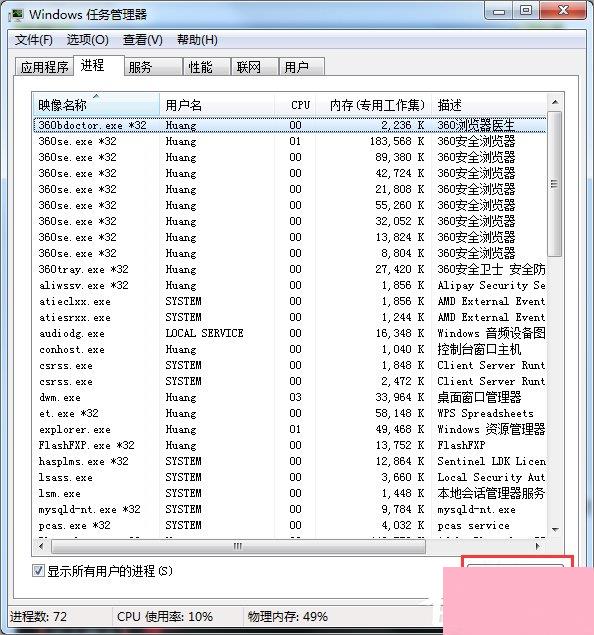
2、下来,我们还可以进入安全模式对文件进行删除,开机按键盘上的f8键,一直等到出现“安全模式”的选项,点击进入安全模式,就可以删除文件了。
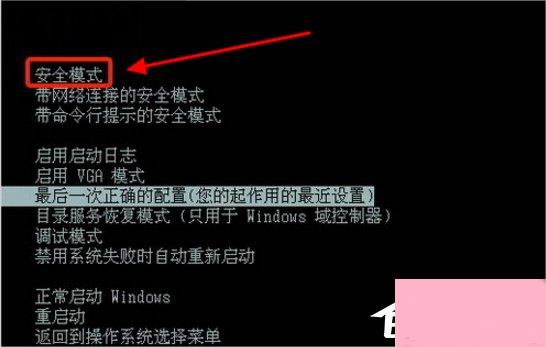
3、上面的方法相对有些麻烦,下面小编通过日常操作给大家分享一个小方法,这里就是借助第三方工具进行对文件的粉碎,小编平时喜欢用腾讯电脑管家,这里就用电脑管家给大家做个示范。点击电脑管家进入首页后,在右下角我们找到“工具箱”点击。
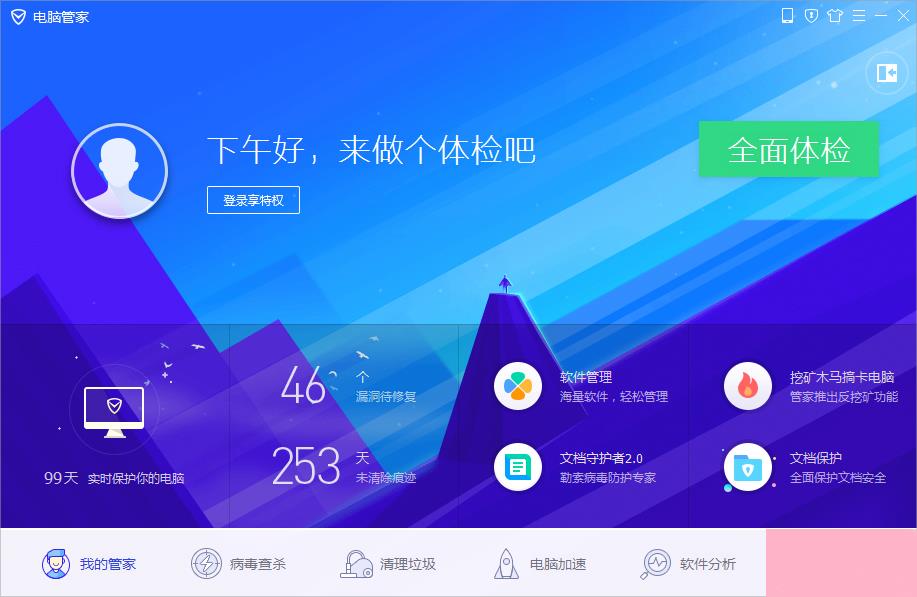
4、选择“文件粉碎”点击。
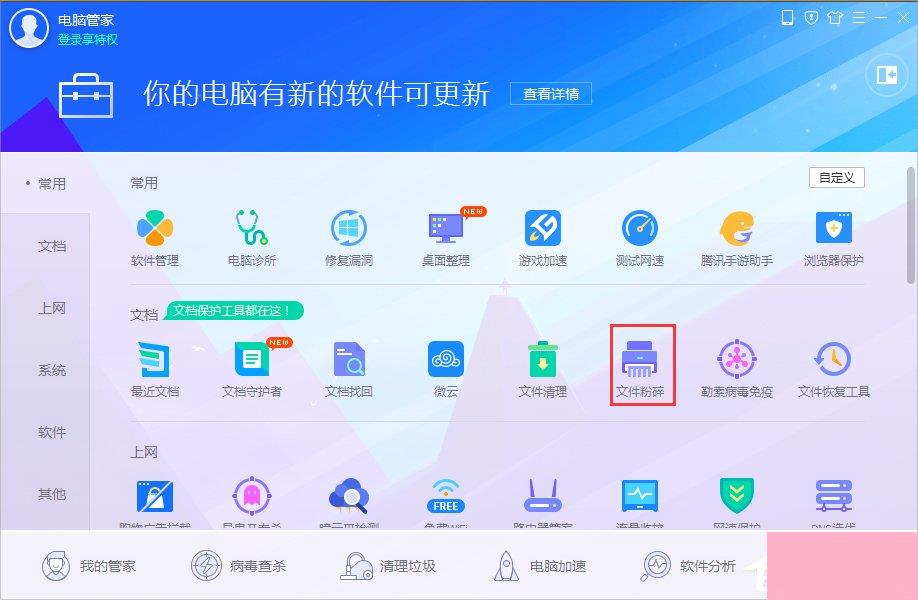
5、这里可以将文件拖进粉碎框中,也可以选择“添加文件”或者“添加目录”,添加好之后,点击“粉碎”,这样就将顽固文件粉碎了。
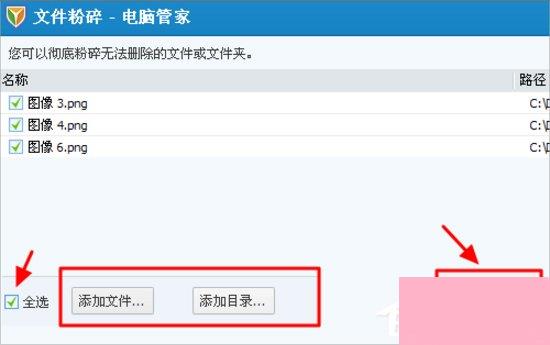
6、同时,我们还可以用电脑管家的默认方式粉碎顽固文件,在顽固文件上点击右键,选择“粉碎文件”,这样顽固文件也能粉碎掉。
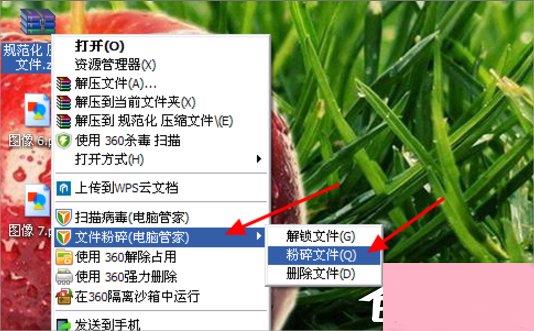
Windows7文件无法删除的解决方法就讲到这里了,我们首先结束相关进程再删除试试,如果还是不行的话,那就使用电脑管家里面的文件粉碎功能对文件进行粉碎就可以了。
通过上面的介绍,相信大家对于这个Windows7文件无法删除如何办也有了一定的了解了,希望小编精心整理的这篇内容能够解决你的困惑。